Ifconfig查询当前计算机的网卡信息
=================================ls 指令==================================
ls 查询当前目录下的文件(list)
命令所在路径 /bin/ls
命令执行权限:所有用户
功能描述:显示目录文件
语法:ls 选项[-ald] [文件或者目录]
-a 显示所有文件 包括隐藏 -l 详细信息显示 -d 查看目录属性
ls -a(-a= --all 标识所有) 会把隐藏文件也查询出来 隐藏文件以 . 开头
可以通过修改 文件名,来让文件隐藏。
ls /查询根目录下的文件 ls -a /(也可以这样 ls -a /)查询根目录下的所有文件
ls -l ( l = long) 以详细信息方式显示 当前目录下的文件 ls -lh(h = human) 人性化详细信息方式 显示文件

任何文件都包含七个部分:1、文件类型 及 权限 2、文件引用计数 3、文件所有者
4、文件所属组 5、文件大小 6、文件最后修改时间 7、文件名称
ls -ld /etc(d = directory) 查询指定目录的信息 而不是查询目录下的文件信息。
ls -i(i = inode) 查询目录下文件的索引号 也就是inode

-rw-r--r-- dr-xr-xr-x lrwxrwxrwx (文件标识 都是 10个字符,第一个字符标识 文件的类型)
- 文件类型(- 二进制文件 d 目录 l 软链接文件)



后面的 九个字符标识 权限
rw- r-- r--
u g o
U 标识 所有者 g 标识 所属组 o 标识 其他人
r 读 w 写 x 执行
rw-r--r-- 标识 所有者拥有读、写权限 所属组只有 读的权限 其他人也只有读的权限
rw------- 标识 所有者拥有读、写权限 所属组和其他人无 读、写、执行权限
==================================mkdir 指令==================================
mkdir 英文原意 (make directories)
命令所在路径:/bin/mkdir
执行权限:所有用户
语法: mkdir -p[目录名]
功能描述:创建新目录
-p 递归创建
范例:$ mkdir -p /tmp/Japan/boduo

由于 Japan 目录不存在 所以会报错。。可以使用 -p 递归创建

可以使用命令 一次创建多个目录

==================================cd 指令==================================
cd 英文原意 (change directory)
命令所在路径:shell内置命令
执行权限:所有用户
语法: cd [目录名]
功能描述:切换目录
范例:$ cd /tmp/Japan/boduo 切换到指定目录
$ cd .. 回到上一级目录
$ cd / 切换到主目录
==================================pwd 指令==================================
pwd 英文原意 (print working directory)
命令所在路径:/bin/pwd
执行权限:所有用户
语法:pwd
功能描述:显示当前目录
范例:$ pwd
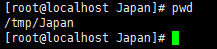
==================================rmdir 指令==================================
rmdir 英文原意 (remove empty directories)
命令所在路径:/bin/rmdir
执行权限:所有用户
语法:rmdir [目录名]
功能描述:删除空目录
范例:$ rmdir /tmp/Japan/boduo

==================================cp 指令==================================
cp 英文原意 (copy)
命令所在路径:/bin/cp
执行权限:所有用户
语法:cp -rp [原文件或目录] [目标目录]
-r 复制目录 -p 保留文件属性
功能描述:复制文件或目录
范例:$ cp -r /tmp/Japan/cangjing /root
将目录 /tmp/Japan/cangjing 复制到 /root 下

$ cp -rp /tmp/Japan/boduo /tmp/Japan/longze /root
将目录 /tmp/Japan目录下的boduo 和longze 目录复制到 /root 下,保持目录属性
$ cp /etc/grub.conf /tmp
将etc下的 grub.conf 文件 复制到 /tmp 下

$ cp /root/install.log /root/install.log.syslog /tmp
将root下的 install.log 和 install.log.syslog 文件 复制到 /tmp 下

$ cp -p /root/install.log /tmp 使用 -p 会保留 文件的 属性

$ cp -r /tmp/Japan/longze /root/linkui.18+可以在复制的同时 更改复制后的文件名称

==================================mv 指令==================================
mv 英文原意 (move)
命令所在路径:/bin/mv
执行权限:所有用户
语法:mv [原文件或目录] [目标目录]
功能描述:剪切文件、改名
范例:$ mv cangjing /root 将 /tmp/Japan/cangjing 目录 剪切到 /root下
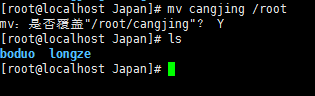
$ mv /tmp/Japan/longze /root/nvshen 剪切的同时 修改文件名称

$ mv /root/cangjing /root/canglaoshi 在同一个目录下 移动并修改名称 就是改名

==================================rm 指令==================================
rm 英文原意 (remove)
命令所在路径:/bin/rm
执行权限:所有用户
语法:rm -rf [文件或目录]
-r 删除目录 -f 强制删除
功能描述:删除文件 或者 目录
范例:$ rm grub.conf 直接删除 grub.conf 文件。
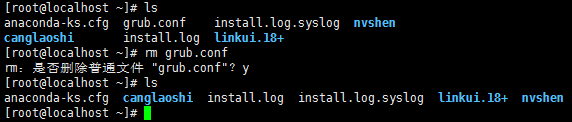
$ rm -f grub.conf 强制删除文件 没有 提示是否删除。

$ rm -rf /tmp/Japan 强制删除目录 如果 要删除的目录 下有很多文件,不用强制删除的话,会一个一个接着提示 是否要删除文件,太浪费时间了。 可以使用 ctrl+c 终止操作指令。 加上 f
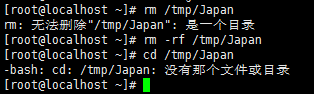
==================================touch 指令==================================
touch
命令所在路径:/bin/touch
执行权限:所有用户
语法:touch [文件名1] [文件名2]
功能描述:创建空文件
范例:$ touch Japanlovestory.list

$ touch program files

$ touch "program files" 创建带空格的。。。需要 用引号(既不推荐)

==================================cat 指令(tac)==================================
cat /tac
命令所在路径:/bin/cat(tac)
执行权限:所有用户
语法:cat(tac) [文件名]
-n 显示行号
功能描述:显示文件内容 (倒着显示文件)
范例:$ cat /etc/issue
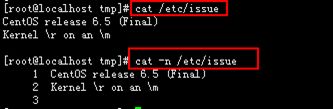
$ tac /etc/issue
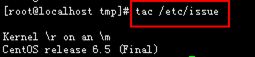
==================================more 指令(less)==================================
more/less
命令所在路径:/bin/more(less)
执行权限:所有用户
语法:more(less) [文件名]
(空格)或者f 往下翻一页
(Enter) 换行,显示下一行
q或者Q 退出分页显示状态
--- less 可以向上翻页 可以查询
pageUp 往上翻一页
按 上键 向上翻一行
在浏览状态中 加入 / 后面接着输入 查找关键词,可以进行查询,接着可以按 n 显示
未显示完全的内容。
功能描述:分页显示文件内容
范例:$ more /etc/services 进入分页显示状态,可以按 f enter q 操作。
==================================head 指令(tail)==================================
head/tail
命令所在路径:/usr/bin/head(tail)
执行权限:所有用户
语法:head(tail) [文件名]
-n 行号 指定行数
---tail
-f 动态显示文件末尾内容
功能描述:显示文件前面几行/显示文件的后面几行
范例:$ head -n 20 /etc/services
$ tail -n 20 /etc/services
==================================ln 指令==================================
ln英文愿意:link
命令所在路径:/bin/lh
执行权限:所有用户
语法:ls -s [原文件] [目标文件 ]
-s 表示创建软链接(软链接相当于 windows快捷方式)
不加 s 表示 硬链接 硬链接 相当于 cp + 同步更新。
功能描述:生成链接文件
范例:$ ln -s /etc/issus /tmp/issue.soft
创建文件 /etc/issus的软链接/tmp/issue.soft
$ ln /etc/issus /tmp/issue.hard
创建文件 /etc/issus的硬链接/tmp/issue.hard
==================================du 指令==================================
du
查看文件大小# du -xh httpd-2.4.18
=================================linux 文件搜索命令=================================
==================================locate 指令==================================
locate
命令所在路径:/usr/bin/locate
执行权限:所有用户
语法: locate [-i] 文件名
功能描述: 在文件资料库中查找文件 支持模糊搜索
-i 标识不区分大小写
没有放到 库中的文件 是搜索不到的就只能使用 find 指令
可以使用 updatedb 手动更新资料库 但tmp下面的文件 是不能放到资料库中
范例:$ locate inittab 在系统中查找文件名包 inittab 的存放路径

$ locate nitta 在系统中查找 文件名 包含 nitta 的存放路径

==================================which/whereis指令===========================
which/whereis
命令所在路径:/usr/bin/which(where is)
执行权限:所有用户
语法: which 命令
功能描述:搜索命令所在目录及别名信息 / 搜索命令所在目录及帮助信息
范例:$ which ls
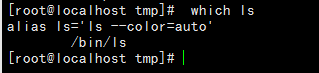
$ which rm rm -i 为 rm的别名

==================================grep指令==================================
grep
命令所在路径:/bin/grep
执行权限:所有用户
语法: grep -iv [指定字符串] [文件名]
功能描述:在指定文件中 搜索字符串匹配的行并输出
-i 不区分大小写
-v 排除指定字符串
范例:$ grep mysql /root/install.log

$ grep -i mYsql /root/install.log
$ grep -v ^# /etc/inittab 查找 排除以 # 开头的行 信息

==============================linux压缩解压命令==============================
==============================gzip /gunzip指令=========================
gzip/gunzip
英文原意:GUN zip
命令所在路径:/bin/gzip(gunzip)
执行权限:所有用户
语法: gizp [文件名] / gunzip [压缩文件名]
功能描述:压缩文件(不能压缩目录,原文件不保留) / 解压缩.gz的压缩文件
压缩后文件格式: .gz
范例:$ gzip service
$ gunzip service.gz 解压缩 也可以使用 $ gzip -d service.gz
==============================tar 指令=========================
tar
命令所在路径:/bin/tar
执行权限:所有用户
语法: tar 选项[-zcf] [压缩后文件名] [目录]
-c 打包 (-x 解包)
-v 显示详细信息
-f 指定文件名
-z 打包同时压缩
功能描述:打包目录 / 解压缩.gz的压缩文件
压缩后文件格式: .tar.gz
范例:$ tar -cvf Japan.tar Japan 先打包 $ tar -zxvf Japan.tar.gz 解压缩
$ giz Japan.tar 再压缩
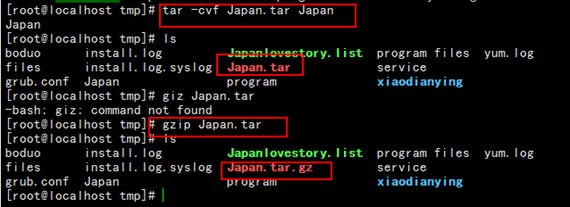
$ tar -zcf Japan.tar.gz Japan

==============================zip/unzip 指令=========================
zip/unzip
命令所在路径:/bin/zip(unzip)
执行权限:所有用户
语法: zip 选项[-r] [压缩后文件名] [目录或文件]
-r 压缩目录
unzip [压缩文件]
功能描述:压缩文件或目录(会保留原文件) / 解压.zip的压缩文件
压缩后文件格式: .zip
范例:$ zip -r Japan.zip Japan $ unzip Japan.zip

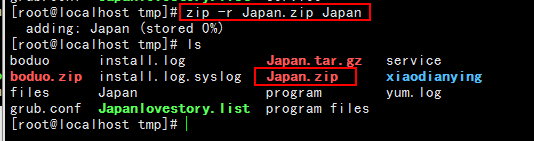

==============================bzip2/bunzip2 指令=========================
Bzip2/bunzip2
命令所在路径:/usr/bin/bzip2(bunzip2)
执行权限:所有用户
语法: bzip2 选项[-k][文件]
-k 产生压缩文件后保留原文件
bunzip2 选项[-k][压缩文件]
-k 解压缩后保留原文件
功能描述:压缩文件或目录(会保留原文件) / 解压.bz2的压缩文件
压缩后文件格式: .bz2
范例:$ bzip2 -k boduo
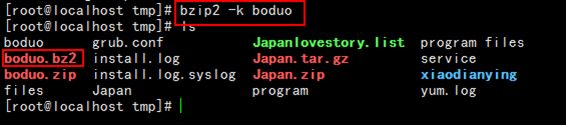
$ tar -cjf Japan.tar.bz2 Japan

$ bunzip2 -k boduo.bz2
$ tar -xjf Japan.tar.bz2
最后
以上就是如意哈密瓜最近收集整理的关于压缩包修改所属目录Linux,linux文件/目录/压缩解压 操作指令的全部内容,更多相关压缩包修改所属目录Linux,linux文件/目录/压缩解压内容请搜索靠谱客的其他文章。








发表评论 取消回复